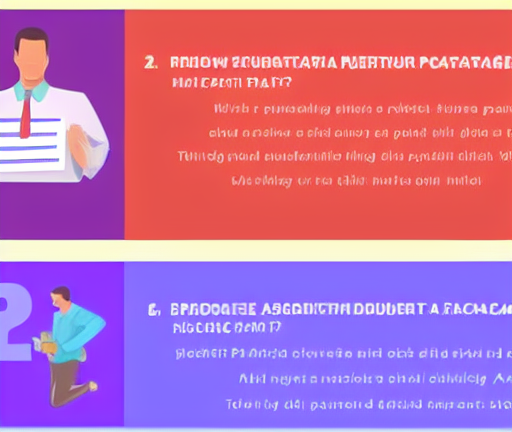电脑如何清理c盘
2024-01-15 09:38
作者:丽仙

清理C盘是保持电脑性能良好和释放存储空间的重要步骤。C盘是Windows操作系统安装在其中的磁盘,如果C盘满了,电脑可能会变得缓慢,无法顺利运行。在清理C盘之前,务必备份重要数据,以防数据丢失。
以下是一些清理C盘的方法:
1. 删除临时文件:
临时文件是由操作系统和应用程序创建的,用于临时存储数据的文件。这些文件往往占据大量的存储空间并且不再需要。可以通过以下步骤删除临时文件:
- 打开文件资源管理器,右键点击C盘,选择“属性”。
- 在“常规”选项卡中,点击“磁盘清理”。
- 在弹出的对话框中,选择“临时文件”并点击“确定”。
- 系统会扫描并列出可以删除的临时文件,勾选需要删除的文件并点击“确定”。
2. 清理回收站:
在删除文件时,它们实际上并没有完全从硬盘上被删除,而是被移动到回收站。这些文件仍然占据空间,占用C盘存储空间。可以通过以下步骤清空回收站:
- 右键点击回收站图标,选择“清空回收站”。
- 在弹出的对话框中,点击“是”。
3. 卸载不需要的程序:
不需要的程序不仅占据存储空间,还可能在后台运行消耗系统资源。可以通过以下步骤卸载不需要的程序:
- 打开控制面板,选择“程序”。
- 在“程序和功能”下,点击“卸载程序”。
- 在列出的程序中,选择要卸载的程序并点击“卸载”。
4. 清理系统文件:
除了临时文件,还有一些系统文件也会占用存储空间。可以通过以下步骤清理系统文件:
- 打开文件资源管理器,右键点击C盘,选择“属性”。
- 在“常规”选项卡中,点击“磁盘清理”。
- 在弹出的对话框中,选择“清理系统文件”。
- 系统会重新扫描并列出可以删除的系统文件,勾选需要删除的文件并点击“确定”。
5. 压缩文件:
如果C盘上有大量的文档、图片或视频等文件,可以将这些文件压缩来节省存储空间。可以通过以下步骤压缩文件:
- 在文件资源管理器中,选择要压缩的文件或文件夹。
- 右键点击选中的文件或文件夹,选择“发送到”,点击“压缩(zipped)文件”。
- 系统会自动创建一个新的压缩文件,以减少文件占用的空间。
6. 使用磁盘清理工具:
除了上述方法,还可以使用一些第三方的磁盘清理工具来清理C盘。这些工具能够识别和删除无用的文件、重复的文件、临时文件和无效的注册表项等。
需要注意的是,清理C盘时要小心,不要删除系统必需的文件或程序。如果不确定某文件是否可以删除,可以先进行备份,以防数据丢失。在日常使用电脑时,也应注意定期清理C盘,以保持系统的高效运行。